• Abgelegt bei: Foto/Video/Audio Lösung • Bewährte Lösungen
"Ich habe Probleme bei der Fehlersuche in meiner Canon Kamera. Kann mir jemand helfen? Was soll ich tun?"
Canon Kameras sind die besten Kameras, die man kaufen kann, da sie eine Kombination aus guten Bildern bei schlechten Lichtverhältnissen, schneller Leistung und hochauflösender Qualität bieten. Es kann sein, dass Sie oft Probleme mit Ihrer Canon-Kamera haben, und das ist ganz normal. Als Überstunden, einige aufgetretenen Probleme führen nicht zu einer einfach zu folgen oder andere Fehlermeldung wie das Problem. Die Fehlersuche bei solchen Problemen kann sich als schwierig erweisen. Aber dieser Leitfaden wird Sie mit möglichen Tipps, um erfolgreich zu reparieren oder die Probleme zu beheben, um Ihnen die Menschen mit einer besseren Chance, mit Techniken zur Behebung von Problemen in Ihrem Canon-Kamera erfolgreich zu sein.
Teil 1. Einführung in die neueste Canon Kamera
1. Canon EOS 5D Mark IV Kamera
Sensor: Vollformat-CMOS | Megapixel: 30,4MP | Autofokus: 61-Punkt-AF, 41 Kreuz-AF | Bildschirmtyp: 3. 2-Zoll-Touchscreen, 1.620.000 Punkte | Maximale Serienbildgeschwindigkeit: 7 Bilder/s | Filme: 4K | Benutzerniveau: Experte
Zu den beliebtesten Merkmalen der EOS-Produktlinie gehören die 4K-Aufnahmen der EOS 5D Mark IV, die von Filmemachern und Fotografen verwendet werden und mit einer großen Anzahl von Flaggschiff-Spiegellosen auf dem Markt gegen die Nikon D850 antreten. Die EOS 5D Mark IV bietet einen 30,4-MP-Vollformatsensor mit einem Dual Pixel CMOS AF-System für eine reibungslose Fokussierung bei Live-View- und Videoaufnahmen, 7 Bilder pro Sekunde bei Serienaufnahmen, eine hervorragende High-ISO-Leistung und ein robustes Gehäuse, das das Ergebnis zahlreicher Verbesserungen und Verfeinerungen der vorherigen EOS 5D-Kamerageneration ist.

Zu den wichtigsten Merkmalen der Canon Kamera gehören:
- Hohe Bildqualität
- Robustes Gebäude
- 4K-Video-Einschränkungen
- LCD an Ort und Stelle befestigt
4K-Videos unterliegen jedoch einem Crop-Faktor, und die Verwendung von Motion JPEG macht die Videodateien ziemlich groß, aber das ist in der Regel kein Hindernis - vor allem, weil die Full HD-Optionen mehr als ausreichend sind.
2. Canon EOS RP
Sensor: Vollformat-CMOS | Megapixel: 26,2MP | Autofokus: 4.779 wählbare Punkte | Bildschirmtyp: 3-Zoll-Touchscreen mit Gelenk, 1.040K Punkte | Serienbildgeschwindigkeit: 5fps | Filme: 4K/25p | Benutzerniveau: Enthusiasten
Die Markteinführung dieser Canon-Kamera ist etwas weniger teuer als die ihrer spiegellosen Vollformat-Geschwister, aber die EOS RP positioniert sich als die Top-Kamera für die beste spiegellose Kamera von Canon durch ihre Erschwinglichkeit Tugend und deutlich seine Topnotch Leistung. Diese Kamera ist kompakt und einfach zu bedienen, so dass sich auch Anfänger schnell mit der EOS RP zurechtfinden. Aufgrund ihrer geringen Größe fühlt sich die Kamera jedoch manchmal etwas unausgewogen an, wenn größere Objektive verwendet werden.

Zu den wichtigsten Merkmalen der Canon Kamera gehören:
- Klein, vielseitig und erschwinglich
- Ausgezeichnete Puffertiefe
- Hervorragende AF-Leistung
- Rolling Shutter und 1,6facher Ausschnitt für Video
- Ungenügende Akkulaufzeit
Es hat auch die Funktion der 4K-Video-Aufnahme wie einige andere Modelle von Canon Kamera mit einem 1,6x Crop-Faktor und Sie werden nicht die Fähigkeit, Canon's vertrauenswürdige Dual Pixel CMOS Autofokus-System zu verwenden, es sei denn, und bis Sie in 1080p Full HD-Auflösung zu schießen. Darüber hinaus zeigt die EOS RP die hervorragende Leistung des Autofokus und ist dafür bekannt, dass sie schärfere und lebendigere Bilder liefert. Sie verfügt über einen wunderbar reaktionsschnellen LCD-Touchscreen auf der Rückseite und kann mit vorhandenen EF-Objektiven über einen Objektivadapter verwendet werden.
Teil 2. Tipps zur Reparatur und Fehlerbehebung bei Canon Kameras
Die Kamera lässt sich nicht einschalten:
Wenn sich Ihre Kamera nicht einschalten lässt oder nicht einschalten will. Dann könnte es eine Reihe verschiedener Probleme geben, die bei einer Canon-Kamera Probleme verursachen. Zunächst muss sichergestellt werden, dass der Akku ordnungsgemäß aufgeladen und eingesetzt ist, wie es erforderlich ist. Auch wenn Sie den Akku in ein Ladegerät eingelegt haben, ist es möglich, dass der Akku nicht eingelegt oder das Ladegerät nicht richtig an eine Steckdose angeschlossen war, so dass der Akku nicht aufgeladen wurde. Daher müssen Sie sicherstellen, dass die Metallpole der Batterie sauber sind. Sie können auch ein trockenes Tuch verwenden, um Schmutz von den Kontaktstellen zu entfernen. Schließen Sie abschließend die Klappe des Batteriefachs, damit sich die Kamera einschalten kann.
Das Objektiv lässt sich nicht vollständig einfahren
Wenn Sie ein Problem mit dem Objektiv Ihrer Kamera haben. Bei diesem Problem haben Sie möglicherweise versehentlich die Abdeckung des Akkufachs geöffnet, während Sie mit der Kamera gearbeitet haben. Schließen Sie die Abdeckung des Batteriefachs sicher. Versuchen Sie, die Kamera ein- und auszuschalten, um sicherzustellen, dass das Objektiv eingefahren wird. Es könnte auch sein, dass die Verfügbarkeit des Objektivgehäuses dazu führt, dass das Objektivgehäuse beim Einfahren stecken bleibt. Nehmen Sie ein trockenes Tuch und reinigen Sie das Objektiv, wenn es vollständig ausgefahren ist. Wenn das Problem dadurch nicht behoben wird, ist das Objektiv beschädigt und die Kamera muss möglicherweise repariert werden.
Das LCD zeigt das Bild nicht an
Die Verfügbarkeit der DISP-Taste ist bei einigen Canon PowerShot-Kameras für das Ein- und Ausschalten des LCD-Bildschirms verantwortlich. Drücken Sie die DISP-Taste, um die LCD-Anzeige einzuschalten. Dies kommt häufig vor, wenn eine Canon PowerShot-Kamera die Möglichkeit bietet, den elektronischen Sucher für die Aufnahme von Fotos in Verbindung mit dem LCD-Bildschirm für die Aufnahme von Fotos zu verwenden. Aktivieren Sie die Bildvorschau mit dem elektronischen Sucher, indem Sie die DISP-Taste drücken, und die Bildvorschau wechselt zurück zum LCD-Bildschirm.
Der LCD-Bildschirm flackert
Wenn Sie die Kamera in der Nähe eines Neonlichts halten, kann das Bild auf dem LCD-Bildschirm flackern. Versuchen Sie, Ihre Kamera vom Neonlicht weg zu bewegen. Wenn Sie versuchen, eine Szene bei schwachem Licht aufzunehmen, kann der LCD-Bildschirm flackern. Das ist in Ordnung, aber wenn es bei jedem Schussversuch weiter flackert, müssen Sie es reparieren lassen.
Weiße Punkte erscheinen auf meinen Fotos
Höchstwahrscheinlich wird dies dadurch ausgelöst, dass das Blitzlicht von Staub oder anderen Partikeln in der Luft reflektiert wird. Versuchen Sie entweder, den Blitz auszuschalten, oder warten Sie, bis die Luft für das Foto-Shooting rein ist. Es besteht die Möglichkeit, dass sich auf dem Objektiv Flecken bilden, die zu einer schlechten Bildqualität führen. Es ist wichtig, darauf zu achten, dass das Objektiv sauber ist. Oder aber es liegt ein Problem mit dem Bildsensor vor, das weiße Punkte auf den Fotos verursacht.
Die Kamera nimmt keine Fotos auf
Ihre Kamera nimmt keine Fotos auf. Stellen Sie daher sicher, dass Sie den Fotomodus Ihrer Kamera unabhängig von einem Video- oder Wiedergabemodus auswählen. Bei niedrigem Batteriestand werden keine Fotos aufgenommen. Oder aber der interne Speicher der Kamera ist voll, so dass keine Fotos mehr aufgenommen werden können, sobald die Kamera ihr Limit erreicht. Dieses Problem tritt auf, wenn Sie alte Karten mit neuen Karten kombinieren.
Teil 3. Wiederherstellung und Reparatur von Canon Kamera-Videos
Recoverit Datenwiederherstellung
Ein leistungsstarkes Datenwiederherstellungstool ermöglicht die Wiederherstellung aller wertvollen Dokumente, Audio, Video, E-Mails, Dokumente, Fotos für eine schnelle und einfache Übertragung von Systemen wie Systemen oder sogar abgestürzten Systemen. Die Verwendung von Recoverit Data Recovery Ultimate ermöglicht es Ihnen, fragmentierte Videos wiederherzustellen und beschädigte, defekte oder beschädigte Videos zu reparieren und zu reparieren . Bei Bedarf kann Recoverit Ihnen auch dabei helfen, Canon-Kamerafotos wiederherzustellen.
Schritte zum Wiederherstellen von SD-Kartendaten
Schritt 1. Wählen Sie einen Speicherort für die SD-Karte

Schritt 2. Scannen Sie den Sektor der SD-Kartendateien. Nehmen Sie sich einen Moment Zeit und warten Sie, bis der Scan abgeschlossen ist

Schritt 3. Vorschau der Dateien

Erweiterte Video-Wiederherstellungsfunktion von recoverit
Das Format jeder Datei unterscheidet sich voneinander. In einigen Fällen finden Sie das beschädigte Video möglicherweise nach der Softwarevorschau. Recoverit Data Recovery Ultimate unterstützt die Funktion Advance Video Recovery. Es wird zum Scannen verwendet, um das Fragment Ihrer beschädigten Videos zu sammeln und abzugleichen, indem die Wiederherstellung der Videos von Dashcam, Camcorder, Action-Kameras, Drohnen, Digitalkameras, DSLR, SD-Karte, PC, HDD und vielen anderen sichergestellt wird. Zu seinen Merkmalen gehören hauptsächlich die:

- Scannen und Abgleichen Ihrer Videofragmente
- Zusammenführen der Fragmente aus demselben Video
- Stellen Sie Ihre Videos wieder her und behalten Sie 95 % von ihnen intakt
- Stellen Sie unbegrenzte Videodateien ohne Beschädigung wieder her.
Videoreparaturfunktion
Videoreparatur ist eine leistungsstarke Videoreparatur von beschädigten, beschädigten oder defekten Dateien basierend auf Formaten wie MP4, MOV, M2TS, MKV, MTS, 3GP, AVI und FLV. Es unterstützt wesentlich zwei verschiedene Reparaturmodi. Die Schnellreparatur dient in erster Linie der Reparatur verschiedener Arten von Videofehlern. Vorabreparatur für die Reparatur beschädigter Videos durch Analyse der Daten und der Technologie des mit demselben Gerät aufgenommenen Beispielvideos.
- Gleichzeitige Reparatur mehrerer Videoformate
- Kostenlose Vorschau auf beschädigte Videos und reparierte Videos vor dem Speichern scannen.
- Keine Größenbeschränkung zum Reparieren von Videodateien
- Reparieren Sie die mehreren beschädigten Videodateien.
Schritte zum Reparieren von beschädigten Videos mit Recoverit
Schritt 1: Fügen Sie Ihre beschädigten Videos hinzu
Starten Sie die Anwendung auf Ihrem Computer. Um Ihre beschädigten Videodateien zu reparieren, können Sie sie hinzufügen, indem Sie auf die Schaltfläche Hinzufügen oder den Bereich "Video hinzufügen und Reparatur starten" klicken.

Schritt 2: Reparieren Sie Ihre Videos
Sobald Sie alle beschädigten Videos hinzugefügt haben, klicken Sie auf die Option Reparieren, um den Videoreparaturprozess zu starten.

Schritt 3: Vorschau der Videos
Die Reparatur wird einige Zeit in Anspruch nehmen. Sobald der Reparaturprozess abgeschlossen ist, wird eine Erinnerung mit Informationen über die erfolgreiche Reparatur auf dem Bildschirm erscheinen. Drücken Sie OK, um den Vorgang abzuschließen.

Schritt 4: Erweiterter Modus für stark beschädigte Videos (optional)
Wenn die Videos stark beschädigt sind und nicht erfolgreich repariert werden können, gehen Sie bitte zum erweiterten Reparaturmodus. Klicken Sie einfach auf die Schaltfläche Erweiterte Reparatur.
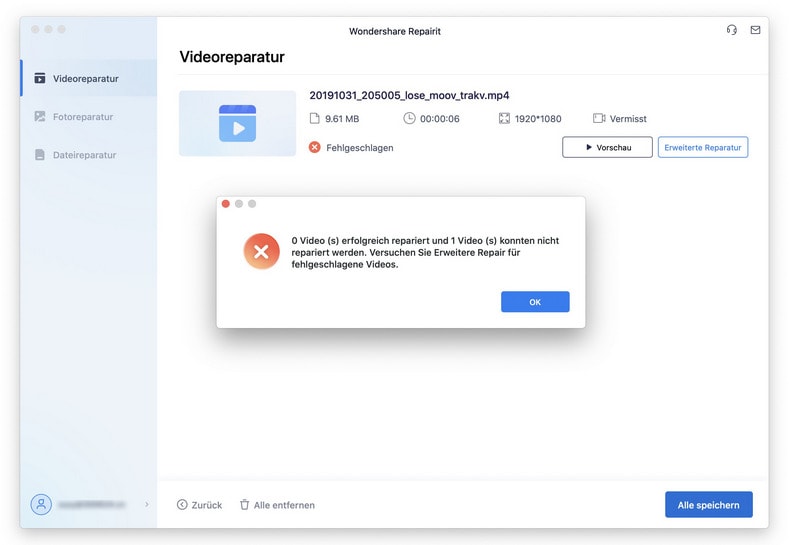
Fügen Sie dann ein Beispielvideo hinzu und reparieren Sie es jetzt.

Schritt 5: Speichern Sie das reparierte Video
Die Vorausreparatur führt den Reparaturprozess durch und meldet eine Erfolgsmeldung, wenn der Prozess vollständig abgeschlossen ist. Jetzt können Sie diese Videos abspielen, ohne dass ein Fehler auf dem Bildschirm erscheint.

Tipps für Datenrettung
- Computer-Datenrettung
- Kostenlose Datenrettungssoftware
- Top 5 kostenlose Datenrettungssoftware
- Editor-Dateien wiederherstellen
- Top 5 Open Source Datenrettungsprogramme
- Die beste Video-Wiederherstellung
- Die beste Foto-Wiederherstellung
- Telefon-Datenrettung
- Datenwiederherstellung nach einem Factory Reset auf Android
- Dateien von Android Speicherkarte wiederherstellen
- Dateien auf Nokia-Handys wiederherstellen
- Dateien auf einem LG Mobiltelefon wiederherstellen
- Dateien von einem Smartphone wiederherstellen
- Top 8 der kostenlosen Android Wiederherstellungssoftwares
- Mehr
- Recover My Files mit Lizenzschlüssel cracken
- iMovie-Dateien mit iMovie Recovery wiederherstellen
- Bewertung von Disk Drill
- Alles über Stellar Data Recovery Aktivierungsschlüssel
- Easy Recovery Essentials Free für Windows
- Hetman Partition Recovery
- Testbericht für DiskDigger Pro
- Bewertung von Recuva Free Data Recovery




Classen Becker
chief Editor